Taula de continguts
Si bé Adobe encara té un bloqueig en una gran part del mercat de l'edició de fotografies, recentment han sorgit diversos competidors de programari nous amb l'esperança de proporcionar una alternativa als usuaris que no suporten un sistema de subscripció mensual forçada. Però aprendre un nou editor de fotos pot suposar una gran inversió de temps, per la qual cosa és important que prenguis el temps per considerar les teves opcions abans de comprometre't realment a aprendre-ne un.
Malgrat que pràcticament tots els editors de fotos ara han adoptat una d'estètica gris fosc temperada, poden variar molt en termes de capacitats, rendiment i facilitat d'ús.

Skylum's Luminar ofereix un flux de treball d'edició RAW no destructiu fàcil d'utilitzar a l'avantguarda, i produeix excel·lents resultats. Acostuma a orientar-se cap al fotògraf més informal que vol embellir les seves fotos per obtenir un efecte espectacular, i ho fa de manera senzilla i eficaç. Un parell d'eines úniques basades en intel·ligència artificial poden fer que l'edició sigui fàcil, i una nova secció de gestió de biblioteques us permet organitzar les vostres fotos amb algunes eines senzilles. Podeu llegir la meva ressenya en profunditat de Luminar aquí.
Affinity Photo de Serif té com a objectiu assumir Adobe i fa un treball excel·lent per posicionar-se contra Photoshop per a molts dels seus més habituals. característiques. Ofereix una gran varietat d'eines d'edició locals potents, així com la capacitat de gestionar HDR, la costura panoràmica i la tipografia. S'ofereix
Per a aquells que busqueu un editor de fotos seriós de nivell professional, Affinity Photo és la millor opció que Luminar. Les seves capacitats d'edició completes superen amb escreix les que es troben a Luminar, i és molt més fiable i estable en l'ús pràctic.
Luminar és molt més senzill d'utilitzar, però aquesta senzillesa neix d'un ús més conjunt de funcions limitades. Affinity Photo inclou moltes més funcions al mateix espai, tot i que realment podria utilitzar un disseny d'interfície d'usuari més coherent. Si teniu la paciència per personalitzar el disseny per a les vostres necessitats, hauríeu de poder simplificar bastant les coses.
Luminar té l'avantatge d'un mòdul de biblioteca per gestionar la vostra col·lecció de fotos, però encara es troba en un estat bastant rudimentari a l'hora d'escriure aquest article, i no és un avantatge suficient per empènyer Luminar al cercle del guanyador. Tenia moltes esperances en aquesta versió més nova de Luminar, però encara necessita més feina abans que estigui realment a punt per a un ús seriós. Skylum ha planificat un full de ruta d'actualitzacions per al 2019, així que seguiré amb Luminar per veure si solucionen alguns dels seus problemes més frustrants, però de moment, Affinity Photo és el millor editor d'imatges.
Si encara no us convenç aquesta revisió, tots dos programes ofereixen proves gratuïtes sense cap limitació de funcions. Luminar us ofereix 30 dies per avaluar-lo i Affinity Photo us ofereix 10 dies per decidir-vos.Treu-los per a una prova d'edició i mira quin programa és millor per a tu!
També el desenvolupament RAW no destructiu, encara que de vegades pot semblar que Serif s'ha centrat més en les àrees d'edició més profundes del programa. Per a una ullada més de prop a aquest programa, llegiu la meva ressenya completa d'Affinity Photo aquí.Interfície d'usuari
Probablement podríeu argumentar que la recent tendència del "mode fosc" en el disseny d'aplicacions es va popularitzar per primera vegada. mitjançant programes d'edició de fotos, i aquests dos també segueixen aquesta tendència. Com podeu veure a les captures de pantalla següents, ambdós programes segueixen una estètica de disseny i un disseny general força similars.
La imatge en la qual esteu treballant és frontal i central, amb panells de control que s'executen a la part superior i als dos costats de el marc. El mòdul de biblioteca de Luminar li permet incloure una tira de pel·lícula a l'esquerra per passar a la següent imatge, mentre que Affinity no té un navegador comparable i es basa en el quadre de diàleg estàndard de fitxers oberts del vostre sistema operatiu.

Affinity. Interfície d'usuari de Photo (Photo persona)
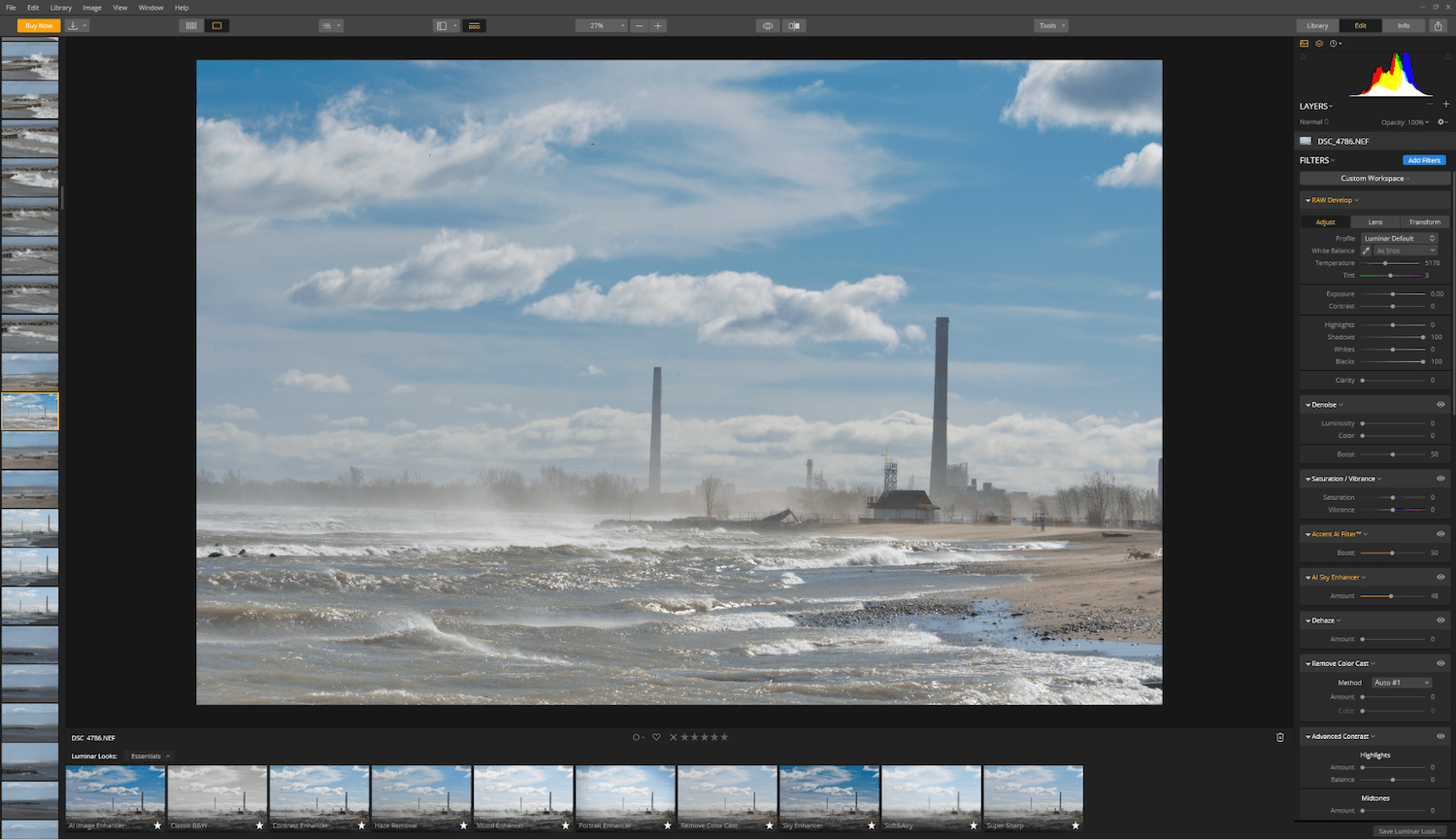
Interfície d'usuari de Luminar (mòdul d'edició)
Tots dos programes divideixen les seves funcions principals en seccions separades, tot i que Affinity decideix anomenar-los "persones". Hi ha cinc persones: Foto (retoc i edició), Liquificació (eina de líquid), Desenvolupament (desenvolupament de fotografies RAW), Mapeig de to (fusion HDR) i Exporta (desa les imatges). No estic del tot segur de quina raó hi ha darrere d'aquesta divisió, especialment en el cas de laLiquify persona, però ajuda a racionalitzar una mica la interfície.
Malgrat això, trobo que la interfície d'Affinity Photo és una mica claustrofòbica en la seva forma predeterminada. Afortunadament, podeu personalitzar gairebé tots els aspectes de l'espai de treball perquè s'adaptin a les vostres necessitats i amagar allò que no feu servir, tot i que encara no podeu desar els valors predefinits de l'espai de treball.
Luminar té l'avantatge de la simplicitat. almenys en la seva major part. També està dividit en seccions i també d'una manera una mica estranya, però en general, la interfície és força clara. La biblioteca i l'edició estan separades, cosa que té sentit, però per alguna raó, també hi ha una secció d'informació al mateix nivell que mostra metadades extremadament bàsiques sobre la configuració d'exposició. Idealment, això s'integraria directament a la secció de visualització de la biblioteca en lloc d'amagar-lo de manera efectiva, però potser pretén amagar el fet que Luminar actualment ignora la majoria de metadades.
Luminar té un parell d'errors que cal planxar. amb la seva interfície. De tant en tant, les imatges no poden ajustar la mida del zoom correctament, especialment quan es fa zoom al 100%. Fer doble clic a la imatge massa ràpidament us pot fer sortir del mode d'edició i tornar-vos al mode biblioteca, cosa que és evidentment frustrant quan esteu enmig d'una edició. Una mica de paciència manté això com una molèstia menor, però espero que Skylum tingui un altre pegat per eliminar errors aviat.
Guanyador : empat.Affinity inclou moltes més funcions al mateix espai, però el fet que no ofereixi diversos valors predefinits d'espai de treball personalitzats com a forma òbvia de gestionar el problema compta com un punt en contra. Luminar té una interfície clara i senzilla que ofereix tants valors predefinits personalitzats com vulgueu, malgrat que no n'hi ha gaire necessitat.
Desenvolupament de fotos RAW
Affinity Photo i Luminar divergeixen una mica quan es tracta de com processen les imatges RAW. El procés de desenvolupament ràpid i no destructiu de Luminar cobreix tot el flux de treball d'edició, i qualsevol dels ajustos que feu es pot emmascarar de manera ràpida i senzilla a una part específica de la imatge.
Affinity Photo també us permet utilitzar màscares bàsiques. en aquesta etapa, però la manera de crear-los és sorprenentment limitada, tenint en compte el bon nivell de les eines de pinzell a la persona de la fotografia. Podeu crear una màscara de pinzell o una màscara de degradat, però per alguna raó, no podeu combinar els dos per ajustar el degradat al voltant de determinats objectes de la foto.
Grau de control més gran de Luminar en aquesta fase de la foto. El procés d'edició és un avantatge clar, tot i que has de tenir en compte que no té una secció separada sencera per finalitzar edicions més localitzades més endavant.

El disseny de Luminar utilitza una sola columna que tu treballes. cap avall, ajustant-lo segons sigui necessari. Affinity Photo compacta una mica més les coses, però té més coses bàsiquescontrols.
Si esteu familiaritzat amb l'ecosistema d'Adobe, Luminar ofereix un procés de desenvolupament similar a Lightroom, mentre que Affinity Photo s'acosta més a un Camera RAW & Procés de Photoshop. Affinity Photo requereix que us comprometeu amb els vostres ajustos inicials de RAW abans de poder utilitzar qualsevol de les seves eines d'edició més potents, la qual cosa és frustrant si canvieu d'opinió després de deixar el personatge Develop.
En general, trobo que L'estil de flux de treball Luminar/Lightroom és molt més eficaç i racionalitzat. Crec que podeu crear millors imatges finals amb Affinity Photo, però per obtenir els millors resultats heu de combinar les edicions fetes al personatge Develop i al personatge Photo.
Ambdós programes us permeten desar una sèrie d'ajustaments com a un valor predefinit, però Luminar inclou un panell dedicat a mostrar els efectes de cadascun dels vostres valors predefinits a la vostra imatge actual. També us permet editar una imatge i, a continuació, sincronitzar aquests ajustos amb les fotos seleccionades a la vostra biblioteca, cosa que suposa un gran estalvi de temps per als fotògrafs de casaments/esdeveniments i qualsevol altra persona que realitzi molts ajustos generals a les seves imatges.
Tot i que és possible processar fotos per lots a Affinity Photo, només s'aplica a les edicions fetes a la persona de Foto, no a la persona de desenvolupament on es processen les imatges RAW.
Guanyador : Luminar.
Capacitats d'edició local
En aquesta àrea, Affinity Photo és sens dubte laguanyador i compensa el que va perdre a la categoria de desenvolupament RAW. Tots dos programes tenen la capacitat d'aplicar capes d'ajust amb màscares editables i tots dos permeten l'estampació i la curació de clons, però aquesta és l'abast de les funcions d'edició local de Luminar. La implementació de la clonació per part de Luminar és bastant rudimentària i em va semblar bastant frustrant d'utilitzar-la i propensa a causar bloquejos.
Affinity Photo gestiona la majoria de les edicions locals canviant a la persona de Photo i ofereix eines molt millors per seleccionar. emmascarament, clonació i fins i tot un nivell bàsic d'emplenament automàtic de contingut. Aquí és on fareu la major part de les vostres edicions a Affinity, tot i que per mantenir les coses no destructives, heu d'aprofitar al màxim la funció de capes per preservar les vostres dades d'imatge originals al mateix temps.
Si recordeu de la secció de la interfície d'usuari, Affinity també inclou una eina Liquify que es divideix en la seva pròpia "persona". Aquesta va ser una de les poques vegades que Affinity Photo va mostrar un retard en l'aplicació d'un ajust, però fins i tot Adobe Photoshop solia prendre el seu temps en una tasca tan complexa. Funciona bé sempre que mantingueu els traços força curts, però comenceu a veure retards cada cop més visibles en l'efecte com més temps continua el traç. Això pot dificultar una mica l'ús eficaç, però sempre podeu restablir l'eina ràpidament si cometeu un error.
Guanyador :Affinity Photo.
Funcions addicionals
Aquí és realment on Affinity Photo guanya la comparació: fusió HDR, apilament de focus, costura panoràmica, pintura digital, vectors, tipografia: la llista continua. Podeu trobar una descripció completa de les funcions disponibles d'Affinity Photo aquí, ja que realment no hi ha prou espai per cobrir-les totes.
Només hi ha una funció disponible a Luminar que falta a Affinity Photo. Idealment, per gestionar un flux de treball d'edició de fotos, el programa escollit inclourà algun tipus de funció de biblioteca que us permeti navegar per les vostres fotos i veure metadades bàsiques. Affinity ha optat per centrar-se principalment en ampliar el seu conjunt d'eines d'edició i no s'ha molestat a incloure cap forma d'eina d'organització.
Luminar ofereix una funció de gestió de biblioteques, tot i que és bastant bàsica pel que fa a les eines organitzatives. proporciona. Pots navegar per les teves fotos dins d'aquest mòdul, establir classificacions amb estrelles, aplicar etiquetes de colors i marcar fotos com a seleccionades o rebutjades. A continuació, podeu ordenar la vostra biblioteca per qualsevol d'aquestes opcions, però no podeu utilitzar metadades ni etiquetes personalitzades. Skylum s'ha compromès a solucionar-ho en una futura actualització gratuïta, però no ha especificat quan arribarà exactament.
Durant la meva prova, vaig descobrir que el procés de generació de miniatures necessitava una optimització seriosa. La importació de més de 25.000 imatges va donar lloc a un rendiment extremadament lent, aalmenys fins que Luminar acabés de processar les miniatures. Les miniatures només es generen quan navegueu a una carpeta específica de la vostra biblioteca i no hi ha manera de forçar aquest procés tret que seleccioneu la carpeta principal que conté totes les vostres imatges i després espereu i espereu una mica més. Seguida de més espera, tret que vulgueu patir un mal rendiment o aturar la tasca de generació.
Guanyador : Affinity Photo.
Rendiment
L'optimització del rendiment és sovint una de les últimes coses en què se centra un desenvolupador, cosa que sempre m'ha desconcertat. Per descomptat, tenir moltes funcions és genial, però si són massa lentes per utilitzar-les o fan que el programa es bloquegi, la gent buscarà un altre lloc. Tots dos desenvolupadors podrien beneficiar-se de passar una mica més de temps optimitzant els seus programes per a la velocitat i l'estabilitat, tot i que Luminar definitivament té més per recórrer en aquesta àrea que Affinity Photo. He estat provant Luminar durant l'última setmana més o menys, però ja he aconseguit bloquejar-lo un nombre inacceptable de vegades, tot i no fer-hi res més que navegar per la meva biblioteca de fotos i fer ajustos senzills a RAW.

En general, he bloquejat Luminar sense cap missatge d'error, però aquests problemes també s'han produït aleatòriament.
Affinity Photo, en general, respon bastant, i mai ha tingut cap bloqueig ni cap problema d'estabilitat durant la meva prova. L'únic problema que em vaig trobar va ser ocasionalretard en mostrar els ajustos que vaig fer quan vaig canviar alguna cosa de manera espectacular. Les imatges RAW de 24 megapíxels que vaig utilitzar durant les meves proves no haurien de causar cap problema de retard en un ordinador potent com la meva màquina de prova, però en la seva majoria, el procés d'edició va respondre.
Guanyador : Affinity Photo.
Preus i amp; Valor
Durant anys, Adobe va tenir un monopoli virtual del programari d'edició de fotografies, però van canviar tot el seu catàleg de programari a un model de subscripció, per a la frustració de molts dels seus usuaris. Tant Skylum com Serif han aprofitat aquesta gran bretxa de mercat, i tots dos estan disponibles com a compres úniques per als sistemes operatius Mac i Windows.
Affinity Photo és l'opció més assequible a 49,99 USD i es pot instal·lar. en fins a dos ordinadors per a ús comercial individual, o fins a cinc ordinadors per a ús domèstic no comercial. Haureu d'adquirir una llicència independent per a les versions de Windows i Mac, així que tingueu-ho en compte si feu servir un ecosistema mixt.
Luminar costa 69,99 USD i es pot instal·lar en fins a cinc ordinadors. incloent una barreja de sistemes operatius. Tanmateix, aquesta combinació d'avantatges de sistemes operatius no compensa el preu de compra més elevat i les funcions més limitades.
Guanyador : Affinity Photo. Tones de funcions addicionals a un preu més baix creen un clar avantatge de valor sobre la competència.

